Jak připravit grafiku?
Chcete si objednat produkt s tiskem. Skvěle! Ale jak správně připravit tisková data (soubor)? Provedeme vás od začátku do konce celého procesu. Jsou tu jisté požadavky, jak by vaše data měla vypadat. Postupujte dle níže uvedených kroků a vaše grafika bude perfektně připravena k tisku!
- Použijte správnou tiskovou šablonu
Všechny tiskové šablony pro všechny naše produkty si můžete stáhnout na naší Online platformě pro prodejce. Najdete je pod záložkou „ke stažení“ na produktové stránce. Nebo si je stáhněte hromadně z této stránky. - Data dodejte ve CMYKu
Naše tiskové centrum pracuje s barevným modelem CMYK, proto vás žádáme, abyste svůj design dodali v tomto modelu. Pokud nám zašlete tisková data (soubor) v RGB nebo jiném barevném modelu, náš systém jej automaticky převede do modelu CMYK. Při převedu barev systém vyhledá nejbližší barvy, ale nemůžeme takto zaručit 100% shodu. Pokud si chcete být jisti, že vytiskneme přesně takovou barvu, jakou potřebujete, prosíme vás o zaslání souboru v modelu CMYK. - Nejlépe ve 300 DPI
Aby váš tisk vypadal úchvatně, doručte nám jej v rozlišení 300 DPI. Pro formáty větší než A1 bude stačit i 150 DPI. Náš software automaticky kontroluje rozlišení DPI vašeho souboru. Minimální požadavky na rozlišení jsou 150 DPI. Pokud je rozlišení nižší, kvalita tisku se tím sníží. - Obrázky vložte do souboru
Ujistěte se, že jsou všechny obrázky vloženy a jsou součástí dodaného designu. - Všechen text převeďte na obrysy
Máte ve svém designu nějaký text? Nezapomeňte jej převést na obrysy (křivky). - Odstraňte čáry ze šablony
Až bude váš design hotov, odstraňte prosím všechny čáry ze šablony. Poradíme si bez nich. - Uložte jako PDF
Svůj design nám dodejte ve formátu PDF. Nejlépe PDF/X-4:2008 nebo PDF/x-1a:2001. A tím je hotovo!
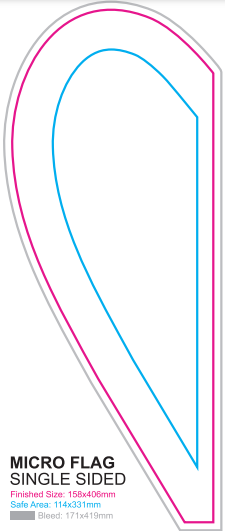
Jak kontrolujeme vaše data?
Standardní kontrola
Vaše grafika bude vždy zkontrolována naším automatickým softwarem. Pokud splňuje všechny požadavky pro optimální výsledek tisku, začneme ihned tisknout. Tyto minimální požadavky jsou: správné rozměry odpovídající tiskové šabloně, rozlišení minimálně 150 DPI, barevný model CMYK.
Ruční kontrola tiskovým specialistou
Pokud se rozhodnete pro ruční kontrolu, vaše data budou přesto nejprve zkontrolována naším softwarem, poté kontrolu provede náš tiskový specialista. Ten zkontroluje, zda neobsahují prvky, které software náš software nedokáže odhalit. Například loga či text v bezpečné zóně a kontrola přítomnosti spadávky. Náš specialista může provést drobné úpravy, jako je mírné posunutí textu do bezpečné oblasti, nebo úpravu grafiky tak, aby byla pokryta oblast spadávky. Pokud tyto úpravy provedeme, vždy vám aktualizovaná data zašleme ke schválení. Ruční kontrola zajistí, že vaše data budou 100% v pořádku. Tato služba je zvláště užitečná, pokud si nejste jisti svými daty nebo pokud máte obzvlášť důležitou objednávku.
Zpětná vazba pro vaše data
Po jakémkoliv typu kontroly od nás dostanete zpětnou vazbu e-mailem. Existují 3 možnosti:
- Připraveno k tisku
- Schválit tiskovou korekturu nebo nahrát nový soubor
- Nahrát nový soubor
Kliknutím na tlačítko “Zobrazit tiskovou korekturu” v e-mailu můžete zkontrolovat náhled tisku a v případě potřeby provést úpravu.
Připraveno k tisku
V případě, že obdržíte e-mail “Připraveno k tisku”, nemusíte už nic dělat. Stačí přejít na stránku s tiskovou korekturou a prohlédnout si váš finální náhled tisku.
Standardní kontrola
Pokud jsou vaše data kontrolována naším softwarem a rozměry, rozlišení DPI a barevný model budou správně, je připraven k tisku. Obdržíte jednoduchý e-mail s potvrzením, že váš tiskový soubor je v pořádku, a my jej začneme co nejdříve tisknout.
Ruční kontrola tiskovým specialistou
Pokud vaše data projdou automatickou kontrolou našeho softwaru a testem našeho tiskového specialisty, jste absolutní hvězda! Obdržíte e-mail, že vaše grafika je perfektní a samozřejmě začneme co nejdříve tisknout.
Schválit tiskovou korekturu nebo nahrát nová data
V případě, že obdržíte tuto odpověď:
- Rozměr grafiky byl upraven
- Obraz má nízké rozlišení (je pixelovatý)
- Obraz je rozmazaný
- Text mimo bezpečnou oblast
- Upravené barvy
Tisk můžete v tomto okamžiku schválit, ale v takovém případě je kvalita ohrožena jedním z výše uvedených důvodů. Pokud si chcete být jisti tou nejlepší kvalitou tisku, upravte svá data a znovu je nahrajte. Jakmile nahrajete nový soubor, my jej znovu zkontrolujeme a samozřejmě vám poskytneme zpětnou vazbu.
Nahrát nová data
V případě, že obdržíte tuto odpověď:
- Rozměry jsou chybné
- Chybí spadávka
Žádáme vás o úpravu vašich dat a nahrání nového souboru. Tyto symboly znamenají stopku, v tuto chvíli nemůžeme pokračovat v tisku a je nutné provést změny. Máte-li dotazy, náš tým péče o zákazníky vám rád pomůže.
Tiskové symboly

Obraz má nízké rozlišení (>150 DPI, je pixelovatý)
Nahraná data mají rozlišení DPI nižší než 150. To při tisku může vypadat pixelovatě. Chcete-li si být jisti nejlepší kvalitou s ostrým obrazem, upravte vaše data tak, aby byly v rozlišení minimálně 150 DPI. Pokud vám obraz v náhledu tisku přijde v pořádku (s potencionální pixelizací), můžete kliknout na “Schválit tisk”.

Upravené barvy
Naše tiskárny pracují s barevným modelem CMYK. Vaše data jsou však v modelu RGB (nebo v jiném). Náš systém automaticky převedl model RGB na CMYK a díky tomu mohou mít barvy mírné odchylky. Pokud vám tato úprava nevadí, klikněte na ‘Schválit tisk’. Chcete-li mít jistotu, že vše tiskneme ve správných barvách, upravte prosím svá data do modelu CMYK a nahrajte nový tiskový soubor.
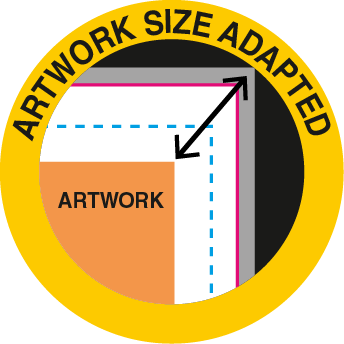
Rozměr grafiky upraven
Velikost vaší grafiky se liší od tiskové šablony o 1-2 %. Náš automatický software mírně upravil velikost tak, aby přesně odpovídala tiskové šabloně. Zkontrolujte, zda vaše grafika stále vypadá, jak očekáváte. Pokud je vše v pořádku, můžete kliknout na tlačítko “Schválit tisk”. Pokud nejste spokojeni s touto úpravou, upravte svá data na správnou velikost a nahrajte je znovu.
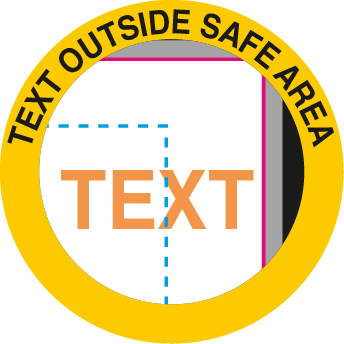
Text je mimo bezpečnou oblast
Během ruční kontroly naším specialistou jsme si všimli, že text je umístěn mimo bezpečnou oblast. Zkontrolujte prosím tiskovou šablonu a prohlédněte si umístění bezpečné oblasti. Pokud text umístíte mimo tuto oblast, nemůžeme zaručit, že bude na produktu dobře viditelný. Doporučujeme upravit grafiku a nahrát nový soubor. Pokud bylo umístění záměrem, dejte vědět našemu týmu péče o zákazníky, že s tiskovou korekturou souhlasíte.
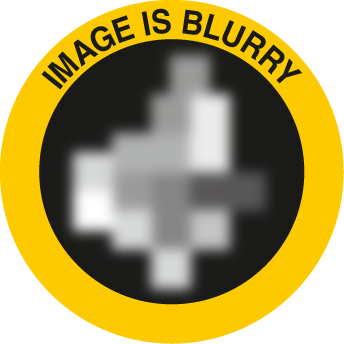
Obraz je rozmazaný
Nahraná grafika je neostrá či rozmazaná, což může vést k neostrému výsledku tisku. Data můžete buď schválit, pokud však nebyl rozmazaný obrázek vaším záměrem, nahrajte prosím nová data.
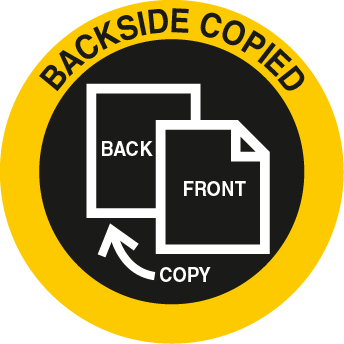
Zadní strana zkopírována
Při objednávání produktu pro oboustranný tisk potřebuje naše tiskové centrum 2 stránky v 1 souboru, aby bylo možné tisknout přední a zadní stranu. Když nahrajete pouze 1 stránkový soubor, vytvoříme pro vás kopii této stránky. Tímto způsobem vytiskneme stejnou grafiku pro přední i zadní stranu. Pokud je to pro vás v pořádku, schvalte nátisk. Pokud chcete na zadní straně tisku něco jiného, nezapomeňte nahrát 1 soubor, který obsahuje 2 stránky. Jedna stránka pro tisk na přední straně a jedna stránka pro tisk na zadní straně produktu. Toto neplatí pro oboustrannou tisk na reklamní vlajky; pro oboustranné vlajky je vždy nutné nahrát PDF obsahující dvě stránky.
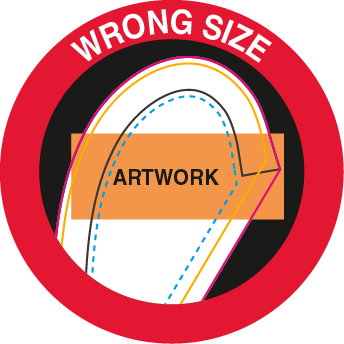
Chybné rozměry
Zdá se, že nahraná grafika má jiné rozměry než tisková šablona pro tento produkt. V důsledku toho nejsme schopni soubor vytisknout. Stáhněte si prosím správnou tiskovou šablonu, upravte svá data a nahrajte nový tiskový soubor. Nová data znovu zkontroluje náš automatický systém.
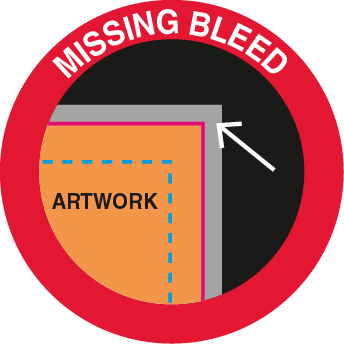
Chybějící spadávka
Při ruční kontrole naším specialistou jsme si všimli, že ve vašem souboru chybí spadávka. Pozadí musí přesahovat do oblasti spadávky, jak je uvedeno v šabloně. Spadávka je nutná k tomu, aby tisk pokryl celou plochu bez bílých míst kolem okrajů. Pokud mají okraje zůstat bílé, přidejte prosím bílou až do oblasti spadávky. Aby váš tisk byl správně vytištěn až k okrajům, upravte grafiku tak, aby přesahovala do oblasti spadávky a nahrajte nový tiskový soubor.
Vymezení záruky
- Berte prosím na vědomí: pokud tisk schválíte tak, jak je znázorněno v tiskové korektuře, nemůžeme na tento tisk přijmout reklamaci.
- Při nahrávání nového souboru náš automatický software znovu zkontroluje vaši grafiku a e-mailem obdržíte zpětnou vazbu.